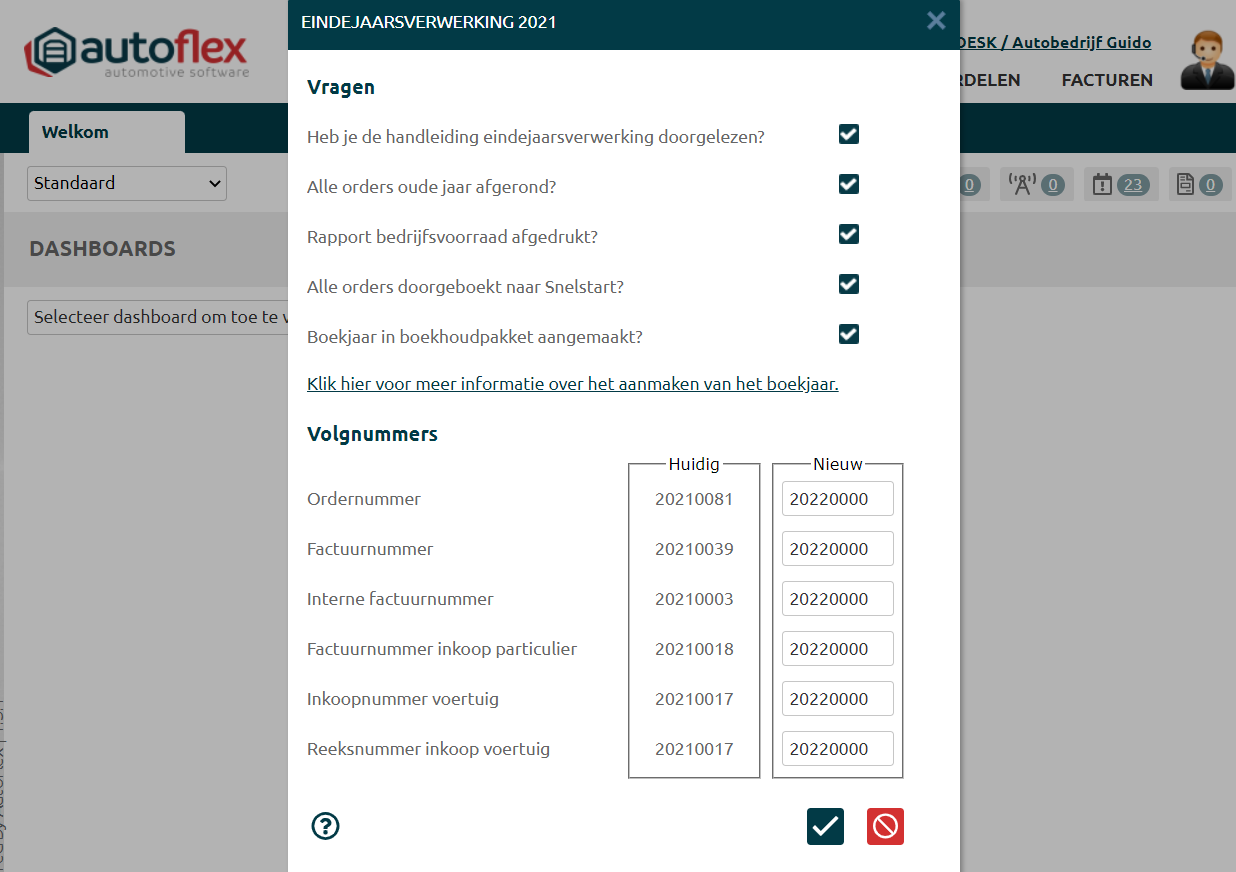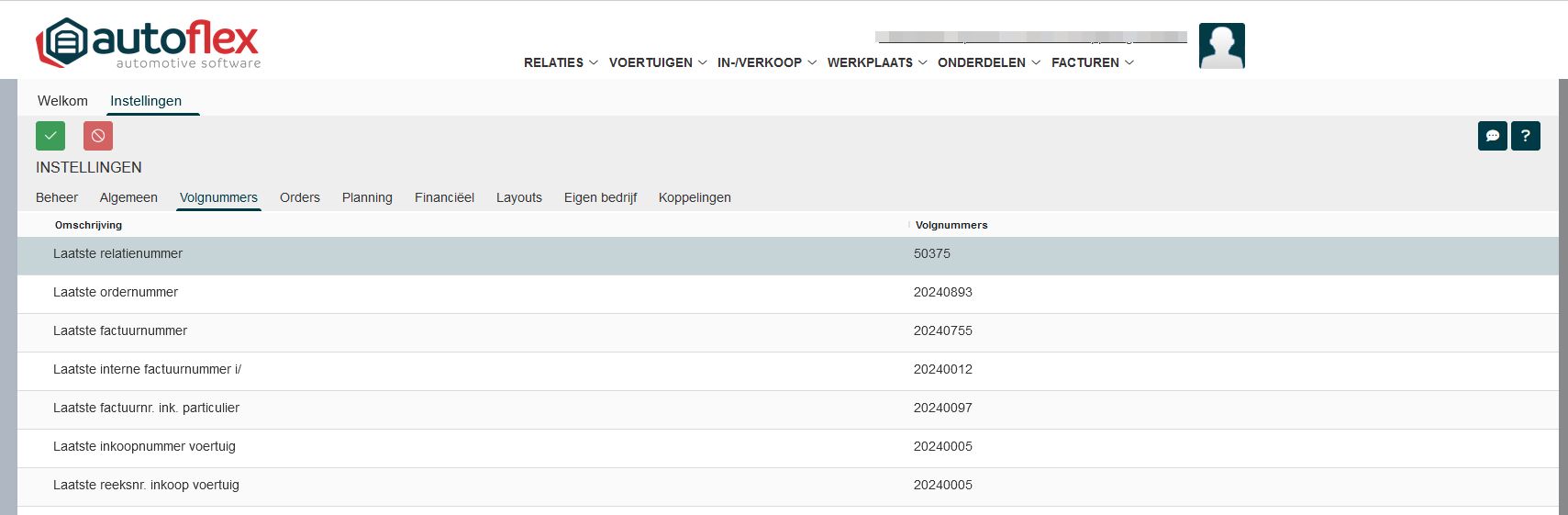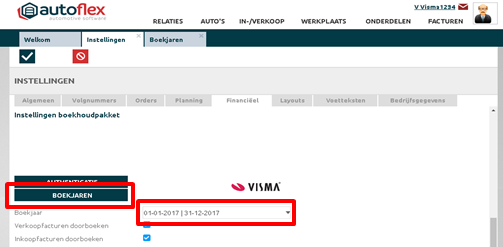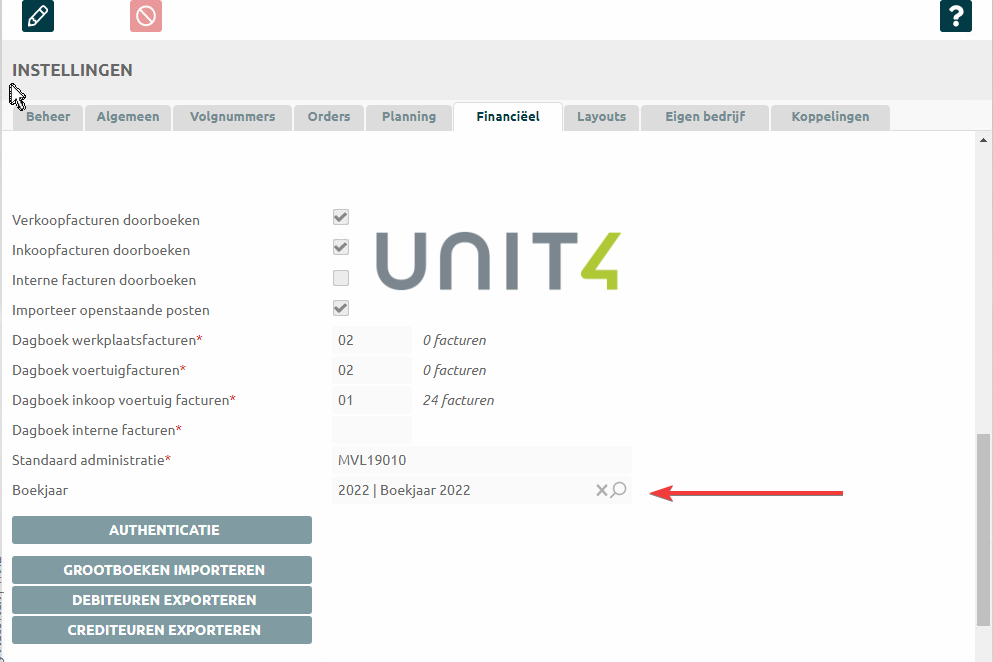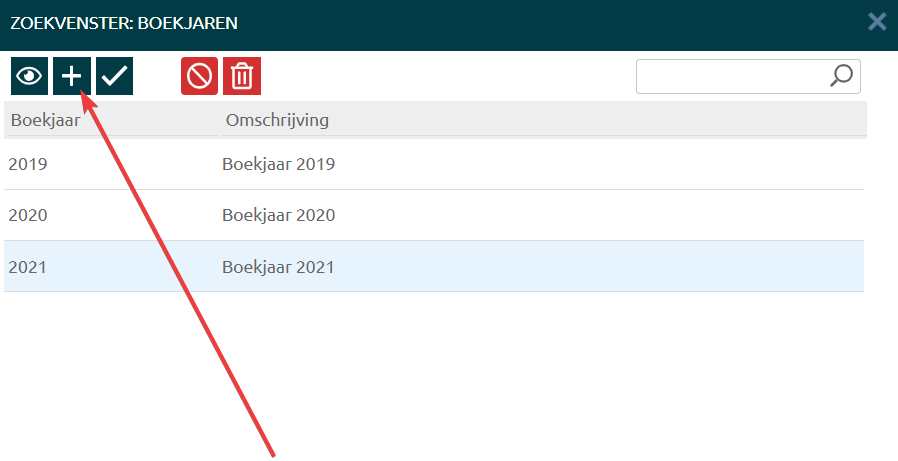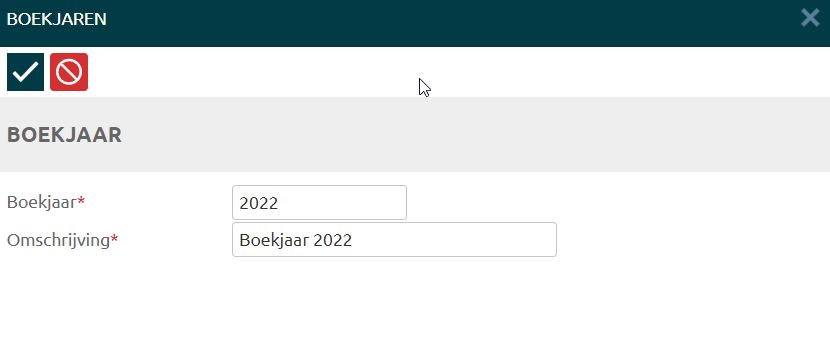Eindejaarsverwerking
Autoflex helpt je graag, zo ook bij de jaarwisseling. Wij hebben een aantal punten die je afwikkelt bij de jaarwisseling onder elkaar gezet. Welke controles moet je doen? Welke rapporten draai je uit? En begin je het nieuwe jaar met nieuwe factuurnummers? In de pop-up eindejaarsverwerking doorloop je deze stappen.
Op 1 januari opent elke ochtend het pop-upscherm “Eindejaarsverwerking”, tot je deze hebt afgerond.
Je sluit deze wizard af door alle vragen af te vinken, waarbij je een keuze hebt gemaakt of je doorgaat met dezelfde nummering of een nieuwe reeks begint en onderaan op Opslaan [V] hebt geklikt.
Hieronder nemen we alle stappen door.
Eindejaarsverwerking wizard invullen
Deze wizard wordt aan het begin van het jaar, vanaf 1 januari, getoond. De wizard wordt alleen getoond als je de rol administratie of eigenaar hebt. Wij tonen dit alleen als hulpmiddel / tip voor de garagist.
Eindejaarsverwerking Wizard |
|---|
Wizard voor het verwerken van het jaar |
De vragen, met uitleg
Heb je de handleiding gelezen?
- Deze pagina fungeert als handleiding voor de eindejaarsverwerking, deze kun je dus afvinken.
Zijn alle orders van het oude jaar afgerond?
- Dit gaat alleen om orders die gefactureerd moeten worden met datum december en dus ook een nog in de oude factuurnummerreeks vallen. Orders die een factuurnummer 20250### hebben, met een factuurdatum in januari (het nieuwe jaar), mag je dus gewoon laten staan.
Rapport bedrijfsvoorraad afgedrukt?
- Jouw boekhouder wil graag als controledocument de voertuigbedrijfsvoorraad weten van 31-12. Deze vind je in In-Verkoop → Inkoop voertuig → printer → bedrijfsvoorraad met peildatum.
Dit rapport is op elk willekeurig moment uit te draaien voor deze datum.
Zijn alle orders doorgeboekt?
-Heb je alle facturen (In- en Verkoop + werkplaats) doorgeboekt naar je boekhoudpakket? Je wilt je boekjaar financieel zo snel mogelijk sluiten dus zorg dat alles overgezet is. Sommige boekhoudpakketten kunnen niet naar verschillende boekjaren doorboeken. Dus zorg dat alles van december over is, voordat je met het synchroniseren van januari begint.
Boekjaar aangemaakt?
- In sommige boekhoudpakketten moet je handmatig een nieuw financieel jaar starten en selecteren. Jouw boekhouder of de servicedesk van jouw boekhoudsoftware weet hier meer van.
Zijn de bovenstaande vragen niet voor jouw van toepassing, of weet je wat er van jou verwacht wordt? Dan mag je alles afvinken. Wij tonen dit alleen als hulpmiddel / tips voor de garagist.
Volgnummers
In het Eindejaarsverwerkingscherm kun je ook de volgnummers (order en factuurnummers) aanpassen. Dit mag, maar hoeft niet! De belastingdienst verwacht van jou nette, geordende en aaneengesloten factuurreeksen. Hoe je dit invult, kun je bespreken met je boekhouder.
Begint je factuurnummer met een jaartal? Dan is het voor jouw overzicht en netheid naar de klant aan te raden deze aan te passen naar het nieuwe jaar. Je ziet dan sneller welk factuur van welk jaar is.
Wil je nog even blijven werken met de huidige nummers? Geen probleem, je kunt de wizard afronden met keuze “Nummer verder met bestaande nummering”. Op een later tijdstip kun je via onderstaande uitleg alsnog de nummering wijzigen.
Je bent zelf verantwoordelijk voor een kloppende boekhouding. Twijfel je over regels en verwachtingen, overleg dan met de boekhouder of jouw financieel adviseur.
Volgnummers handmatig aanpassen
Wil je handmatig de volgnummers aanpassen? Dit kan in de instellingen van Autoflex.
Klik je op je foto of op je profielicoon
Deze staat rechts van je naamKlik vervolgens op ‘Instellingen’
Selecteer nu het tabblad ‘Volgnummers’
Klik op het potloodje om dit tabblad te bewerken
Nu kun je alle volgnummers naar wens aanpassen voor het nieuwe jaar
bijvoorbeeld 20241348, wordt nu 20250000, zodat het eerstvolgende factuurnummer 20250001 wordt.Klik als laatste op het vinkje om de wijzigingen op te slaan.
Profielicoon / Instellingen / Volgnummers |
|---|
Bedrijfsvoorraad printen
Wij raden je aan om een rapport van de bedrijfsvoorraad auto's te printen als alle in- en verkopen zijn verwerkt.
Ga hiervoor in het menu naar ‘In-/Verkoop’ en kies ‘Inkoopfacturen’. Via de knop met de printer kun je kiezen voor het rapport bedrijfsvoorraad (met peildatum). Controleer deze lijst en bewaar deze voor je accountant. Het rapport met peildatum is op elk moment uit te draaien.
Verschillende boekhoudkoppelingen
eAccounting gebruikers
Stap 4, is alléén bedoeld voor gebruikers van eAccounting. Mocht je een koppeling hebben met een ander boekhoudpakket, neem dan contact op met je accountant/boekhouder om te bespreken welke handelingen er in die pakketten moeten worden gedaan.
Voor de gebruikers met een koppeling naar het online boekhoudpakket van Visma, eAccounting, moet er in de boekhouding ook een nieuw boekjaar aangemaakt worden. https://help.visma.net/nl_nl/eaccounting/content/faq/change-financial-year.htm.
Als je in eAccounting een nieuw boekjaar hebt aangemaakt, moet het ook in Autoflex ingesteld worden.
Dit gaat als volgt:
Klik rechtsboven op je profielfoto en klik vervolgens op ‘Instellingen’.
Selecteer nu het tabblad ‘Financieel’.
In dit tabblad scrol je naar beneden tot je het logo van Visma ziet.
Profielicoon / Instellingen . Financieel (Visma eaccounting) |
|---|
Als je het nieuwe boekjaar in eAccounting hebt aangemaakt dan kan je hier op de knop ‘Boekjaren’ klikken. De in eAccounting beschikbare boekjaren worden dan geladen.
Vervolgens kun je in het veld ‘Boekjaar’ het nieuwe boekjaar selecteren.
Klik als laatste op het vinkje om de wijzigingen op te slaan.
Unit4 Boekhoud gemak - gebruikers
Stap 5, is alléén bedoeld voor gebruikers van Unit4. Mocht je een koppeling hebben met een ander boekhoudpakket neem dan contact op met je Accountant/Boekhouder om te bespreken welke handelingen er in die pakketten moeten worden gedaan.
Voor de gebruikers met een koppeling naar het online boekhoudpakket van Unit4, moet er in autoflex ook een nieuw boekjaar aangemaakt worden. Dit is nodig om de openstaande posten goed te kunnen importeren.
Klik rechtsboven op je profielfoto en klik vervolgens op ‘Instellingen’.
Selecteer nu het tabblad ‘Financieel’.
Klink linksboven op het potloodje om te kunnen bewerken
Vervolgens scrol je naar beneden tot je het logo van Unit4 ziet
|
|
Gerelateerde artikelen